6 solutions pour la récupération de données à partir de disques durs externes
Un disque dur externe, également appelé disque dur externe ou disque dur portable, est un périphérique de stockage externe indépendant de l'ordinateur qui stocke les données du système d'exploitation, des logiciels, des documents, des photos, des vidéos, etc., pendant une longue période. Il peut être connecté à l'ordinateur via USB, Thunderbolt ou d'autres interfaces, permettant ainsi la sauvegarde ou le transfert de données.
Perdre des données sur un disque dur externe est sans aucun doute une expérience extrêmement frustrante. Heureusement, récupérer des données sur un disque dur externe est possible ! Cet article est là pour vous aider. récupérer les données perdues à partir d'un disque dur externe! Suivez notre guide complet pour récupérer les données perdues du disque dur externe !
CONTENU DE LA PAGE :
- Partie 1 : Récupérer les données d'un disque dur externe [la méthode la plus simple]
- Partie 2 : Récupérer les fichiers supprimés d'un disque dur externe à partir d'une sauvegarde
- Partie 3 : Récupérer un disque dur externe à l'aide de cmd/First Aid
- Partie 4 : Demander de l'aide auprès d'un service de récupération de disque dur externe
Partie 1 : Récupérer les données d'un disque dur externe [la méthode la plus simple]
Cas d'usage
• Suppression accidentelle.
• Formatage accidentel du disque dur (formatage rapide).
• Perte de partitions, conversion au format RAW ou impossibilité d’accès.
• Corruption du système de fichiers.
• Les données sont masquées ou supprimées en raison de virus ou de logiciels malveillants.
• Perte de données causée par des pannes de logiciels.
Si vous recherchez un programme tout-en-un pour récupérer des données à partir d'un disque dur externe, vous ne pouvez pas le manquer Apeaksoft Récupération De Données, le logiciel de récupération de données sans perte pour disque dur externe, adapté à toutes les situations. Hautement compatible avec Windows et Mac, il prend en charge plusieurs systèmes de fichiers, notamment NTFS, FAT16, FAT32, exFAT et EXT. Il vous permet de restaurer facilement les données de disques durs externes tels que Western Digital, Seagate, Toshiba, etc.
Meilleur outil de récupération de disque dur externe
- Il prend en charge la récupération de disque dur externe à partir de diverses situations, telles que des pannes de disque dur externe, des plantages, des corruptions ou des attaques de virus.
- Il prend en charge des types de données massifs, notamment des images, des vidéos, de l'audio, des documents, des e-mails, des textes, etc.
- Interface simple et facile à suivre.
- Vous pouvez prévisualiser puis sélectionner les fichiers spécifiques à récupérer.
Téléchargement sécurisé
Téléchargement sécurisé

Suivez les étapes ci-dessous pour savoir comment restaurer les données d’un disque dur externe :
Étape 1 : Lancez ce puissant outil de récupération de disque dur externe après l'avoir installé en cliquant sur le bouton correspondant ci-dessus.
Étape 2 : Choisissez l'option « Récupération du disque dur » dans le panneau de gauche, puis sélectionnez votre disque dur sur la page de droite. Cliquez ensuite sur le bouton Start scan bouton dans le coin inférieur droit.
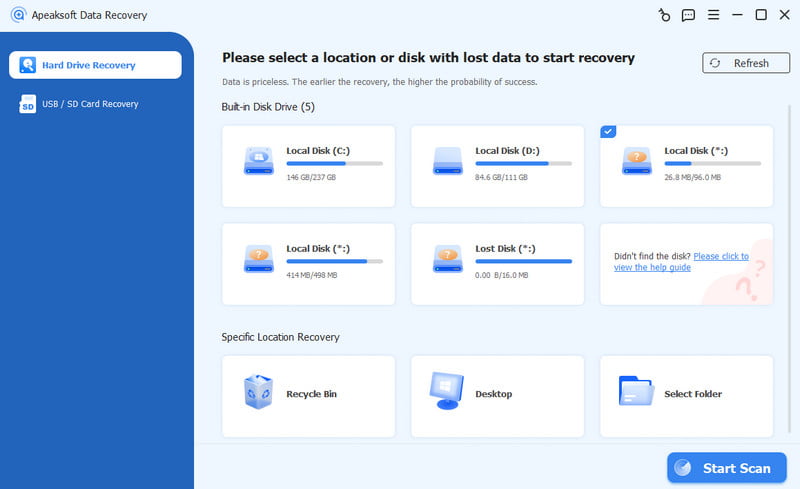
Étape 3 : Après une analyse approfondie de l'ensemble du disque dur externe, toutes les données pertinentes s'afficheront à l'écran. Accédez à la barre de gauche et choisissez le chemin d'accès aux données. Cliquez dessus pour afficher les fichiers détaillés sur la page de droite. Vous pouvez également saisir des mots-clés dans le champ de recherche pour les localiser rapidement. Sélectionnez les fichiers souhaités, puis cliquez sur le bouton Récupérer bouton dans le coin inférieur droit.
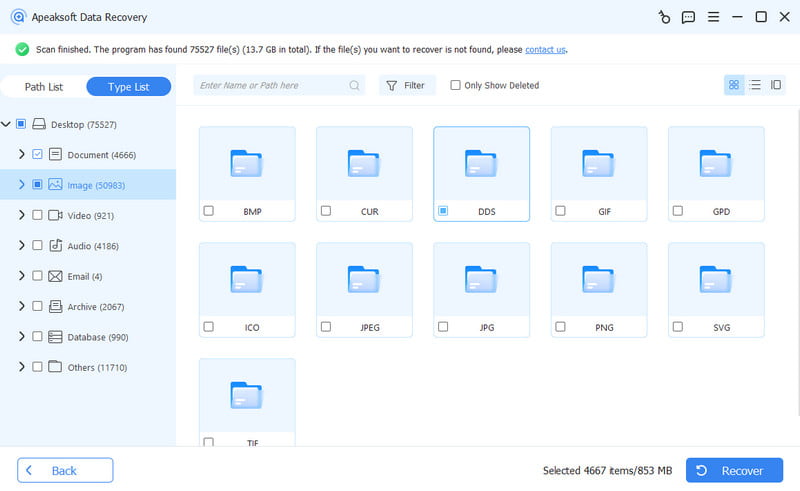
Conseils:
Si vous constatez une perte de données sur votre disque dur externe, cessez immédiatement de l'utiliser pour éviter leur écrasement. Lorsque vous retrouvez le fichier à récupérer, ne le restaurez pas sur le disque dur d'origine. Exportez-le plutôt vers un emplacement sécurisé.
Vous pouvez également essayer d'autres logiciel gratuit pour récupérer des données à partir d'un disque dur externe, tel que Recuva, R-Studio, etc.
Partie 2 : Récupérer les fichiers supprimés d'un disque dur externe à partir d'une sauvegarde
Cas d'usage
• Suppression accidentelle.
• Formatage accidentel.
• Corruption de fichiers et autres problèmes logiques.
Note: Cette méthode ne fonctionnera pas si la perte de données est causée par des dommages physiques.
Si vous avez la chance d'avoir sauvegardé votre disque dur externe avec l'Historique des fichiers, Time Machine ou un logiciel tiers, vous pouvez récupérer les données perdues. Ci-dessous, nous expliquons comment récupérer les données d'un disque dur externe avec l'Historique des fichiers et Time Machine.
Récupération de disque dur externe à l'aide de l'historique des fichiers (Windows) :
Avant de commencer, assurez-vous d’avoir ajouté le dossier sur le disque dur externe à la bibliothèque Windows.
Étape 1 : Accédez au champ de recherche sur votre bureau dans le coin inférieur gauche et saisissez Panneau de configuration. Alors choisi Historique du fichier.
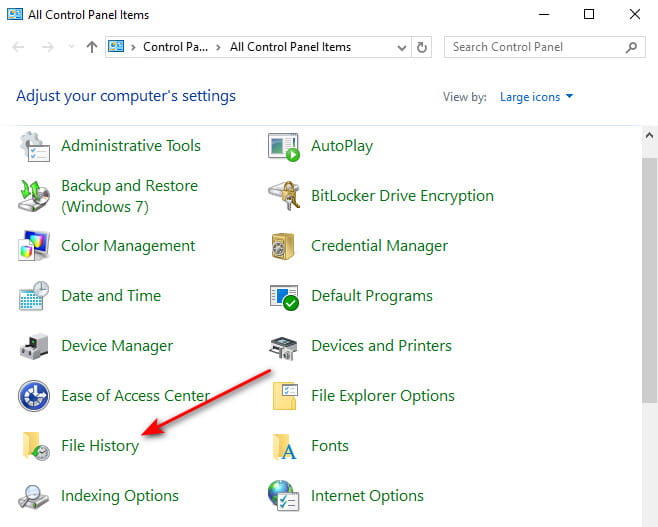
Étape 2 : Dans la fenêtre Historique des fichiers, cliquez sur Restaurer les fichiers personnels.
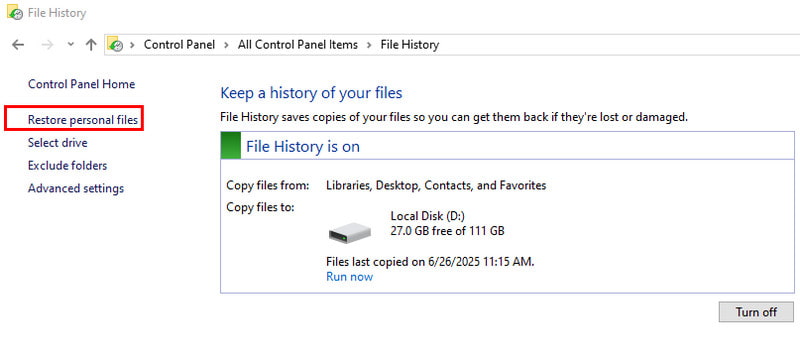
Étape 3 : Parcourez votre sauvegarde et localisez les fichiers souhaités. Cliquez sur le bouton vert pour restaurer.
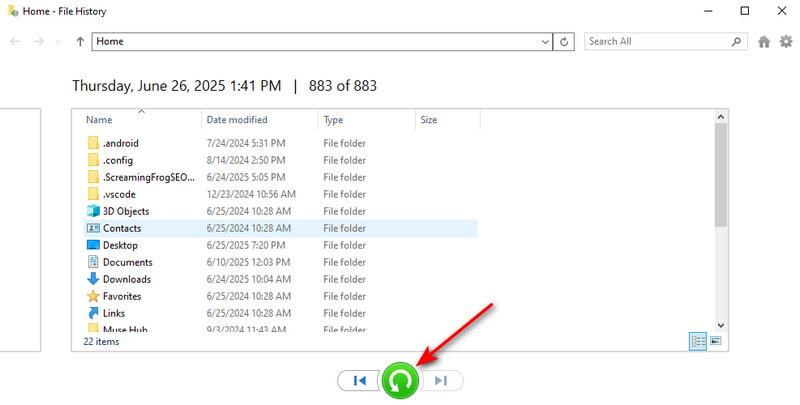
Récupération de disque dur externe à l'aide de Time Machine (Mac) :
Étape 1 : Cliquez sur Machine à temps dans le coin supérieur droit de votre écran.
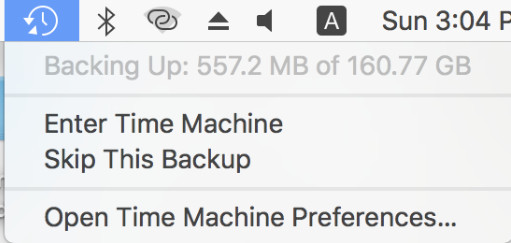
Étape 2 : Ensuite, vous verrez un Finder affichant la structure des dossiers de votre disque dur externe. Localisez les fichiers souhaités en modifiant la date à l'aide de la chronologie ou des flèches. Cliquez ensuite sur Restaurer.
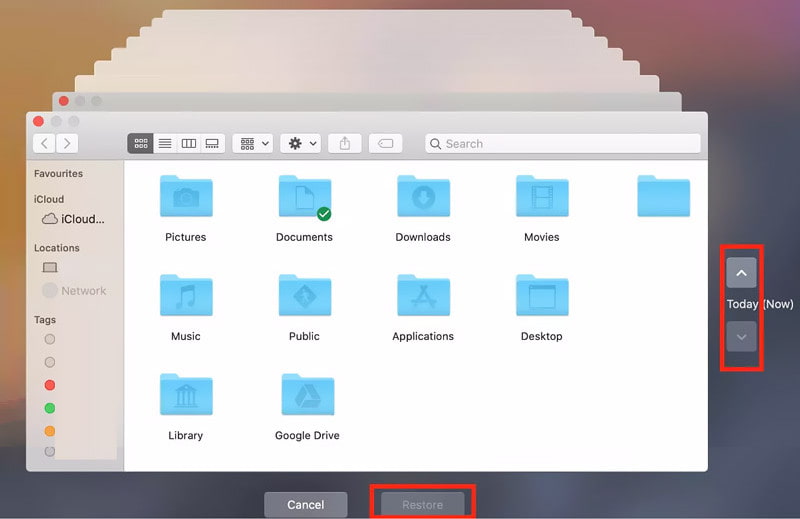
Conseils: Vous pouvez suivre des étapes similaires pour récupérer des fichiers supprimés à partir du lecteur flash.
Partie 3 : Récupérer un disque dur externe à l'aide de cmd/First Aid
Cas d'usage
• Les dossiers disparaissent soudainement en raison d'une mauvaise opération, d'un plantage du système ou d'une panne de courant.
• Le fichier est brouillé ou le dossier ne peut pas être ouvert.
• Fichiers cachés en raison de virus ou de logiciels malveillants.
CMD et First Aid ne sont pas de véritables outils de récupération de données sur disque dur externe. Cependant, dans certains cas particuliers, ils restaurent indirectement les données du disque dur externe, principalement en corrigeant les erreurs de structure du système de fichiers.
Récupérer le disque dur externe à l'aide de cmd (Windows) :
Étape 1 : Presse Windows + R en même temps pour évoquer le Courir fenêtre et entrer cmd.
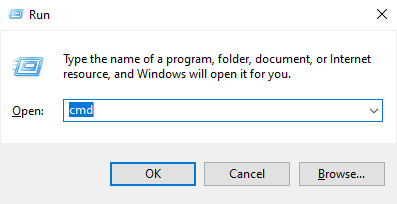
Étape 2 : Entrée chkdsk X: /f (assurez-vous de remplacer X par la lettre de votre disque dur) puis appuyez sur Entrer.
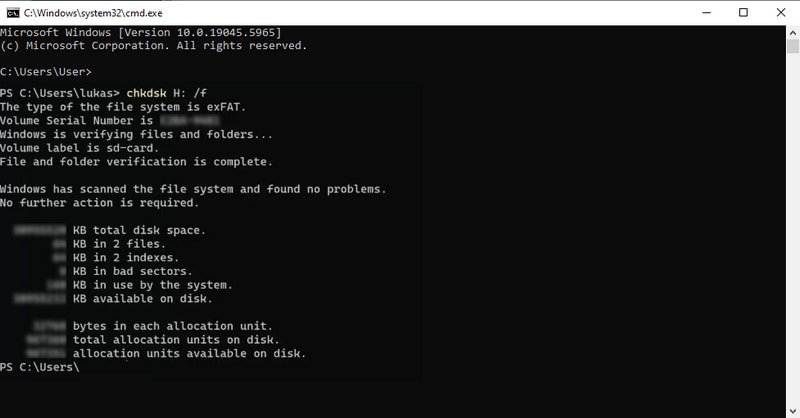
Récupérer le disque dur externe à l'aide de First Aid (Mac) :
Étape 1 : Allez dans Finder - Candidature - Utilitaires lancer le Utilitaire de disque .
Étape 2 : Sélectionnez le disque dur que vous souhaitez récupérer dans le panneau de gauche et appuyez sur le bouton Premiers soins .
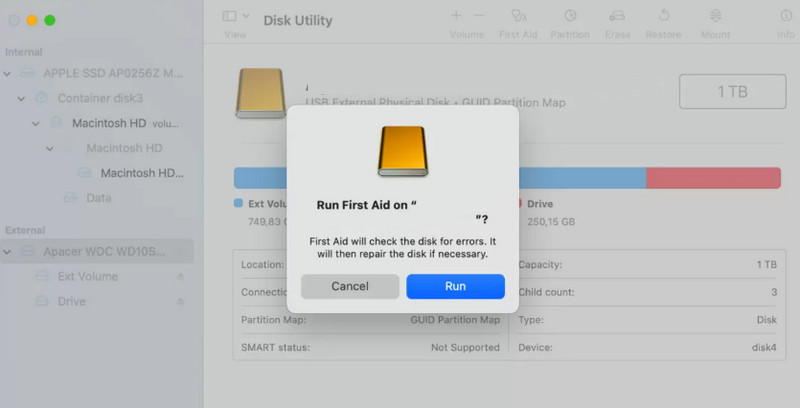
Partie 4 : Demander de l'aide auprès d'un service de récupération de disque dur externe
Cas d'usage
• Le moteur ne tourne pas.
• Le disque dur émet des bruits anormaux (clics, grattements, …).
• Le disque dur subit des dommages physiques.
• Le disque dur externe n’est pas détecté.
• Le logiciel de récupération de données échoue.
Si vous constatez une perte physique des données de votre disque dur externe, débranchez-le immédiatement pour éviter d'aggraver les dommages. Consultez ensuite un professionnel de la récupération de données et décrivez-lui votre problème. Demandez-lui comment récupérer les données d'un disque dur externe non détecté ou endommagé.
Il est important de noter que cette méthode est chronophage et coûteuse. De plus, le taux de réussite n'est pas toujours de 100 %. Si vos données sont précieuses, c'est une bonne idée.
Conclusion
Nous avons principalement introduit 6 solutions pour récupération de disque dur externeJ'espère que vous pourrez en trouver un utile et récupérer avec succès les données du disque dur externe !
Articles Relatifs
Cette page rassemble les 3 meilleures façons de vous aider à récupérer des fichiers Excel non enregistrés sur Windows et Mac. Office Excel 2003, 2007, 2010, 2013, 2016, etc. sont pris en charge.
Vous voulez récupérer des fichiers écrasés sur Windows PC ou Mac? Des solutions efficaces sont proposées ici pour vous aider à retrouver les données perdues, y compris les données écrasées.
Si vous ne pouvez pas accéder aux fichiers Android en raison d'une carte SD endommagée/corrompue, vous pouvez lire cet article et suivre ce guide détaillé de réparation de carte SD sans perte de données.
Pour récupérer des photos depuis une carte mémoire, vous avez besoin d’un outil professionnel. Voici le guide sur le meilleur logiciel de récupération de carte mémoire et plus d'options.

